|
|
LAVIE Tab S(Android 6.0)でバッテリの残量を確認する方法 | ||
LAVIE Tab S(Android 6.0)でバッテリの残量を確認する方法 |
 | LAVIE Tab S(Android 6.0)で、バッテリの残量を確認する方法について教えてください。 |
 | ステータスバーや設定の「電池」画面からバッテリの残量を確認できます。また、設定の「電池」画面では、バッテリ使用状況の履歴や詳細を確認できます。 |
はじめに
LAVIE Tab S(Android 6.0)では、ステータスバーの電池アイコンと残量のパーセント表示でバッテリ残量が確認できます。
※ 初期状態では、ステータスバーに電池アイコンと残量(パーセント)が表示されます。
ステータスバーのバッテリ残量表示(一例)
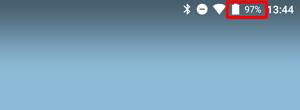
また、設定の「電池」画面では、バッテリの使用状況の履歴や詳細を確認することができます。
タブレットの消費電力が激しい場合には、最近のバッテリの使用量のグラフや、使用している状況などを詳細に確認できます。
バッテリ使用状況の履歴(一例)
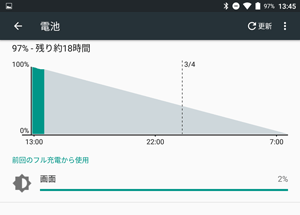
操作手順
LAVIE Tab S(Android 6.0)でバッテリの残量を確認するには、以下の操作手順を行ってください。
以下の該当する項目を確認してください。
1. ステータスバーで確認する方法
初期状態では、画面右上のステータスバーに、電池アイコンとバッテリ残量が表示されています。
バッテリ残量のパーセント表示は、表示と非表示を切り替えることができます。
| アイコンと残量が表示(初期状態) | アイコンのみが表示 |
|---|---|
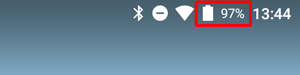 |
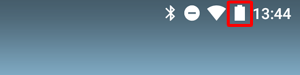 |
ステータスバーにバッテリ残量が表示されていない場合は、以下の操作手順を行ってください。
ホーム画面を開き、「
 」をタップします。
」をタップします。
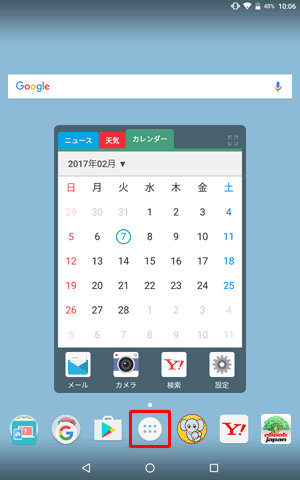
アプリの一覧が表示されます。
「設定」をタップします。
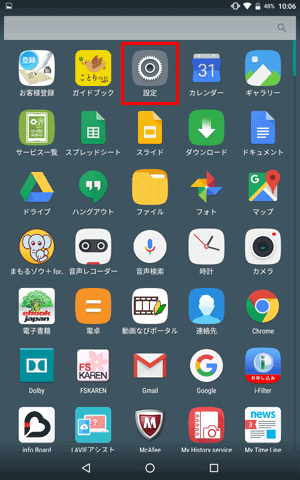
「端末」欄の「ステータスバー」をタップします。
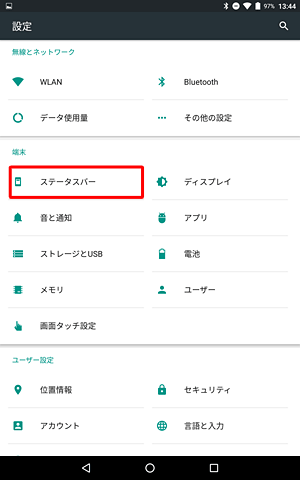
「バッテリーの残量を表示する」をタップしてチェックを入れます。
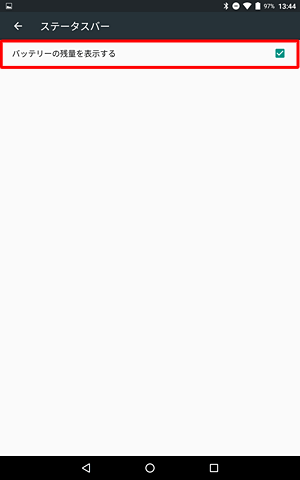
以上で操作完了です。
ステータスバーにバッテリ残量が表示されたことを確認してください。
2. 設定の「電池」画面から確認する方法
設定から電池の画面を表示し、最近のバッテリ使用量の履歴をグラフで確認したり、使用状況の詳細を確認したりできます。
設定の「電池」画面から確認するには、以下の操作手順を行ってください。
ホーム画面を開き、「
 」をタップします。
」をタップします。
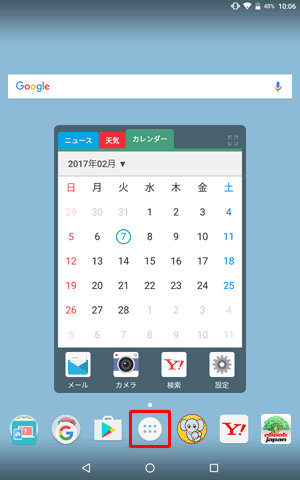
アプリの一覧が表示されます。
「設定」をタップします。
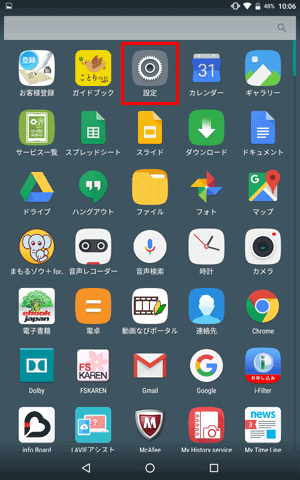
「端末」欄の「電池」をタップします。
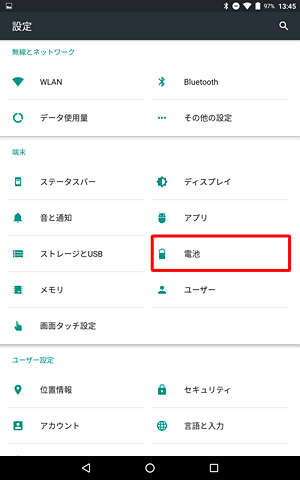
バッテリの残量がパーセント表示され、最近の使用履歴がグラフで表示されます。
しばらく更新していない場合は、「更新」をタップすると、最新の状態のバッテリ状況が表示されます。
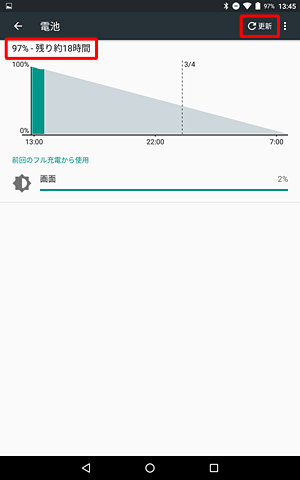
補足
タブレットを充電中の場合は、バッテリの残量(%)のあとに「USBで充電しています」と表示されます。
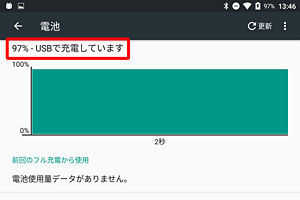
グラフをタップすると、「履歴の詳細」が表示されます。
最近の時間帯での、バッテリ使用量のグラフや、使用したシステムやアプリなどの履歴を確認できます。
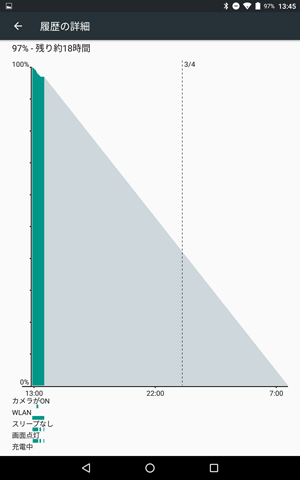
「前回のフル充電からの使用状況」欄に表示されているシステムやアプリの項目をタップすると、バッテリ使用状況の詳細や消費電力の調整方法を確認できます。
(例)「画面」を選択した場合
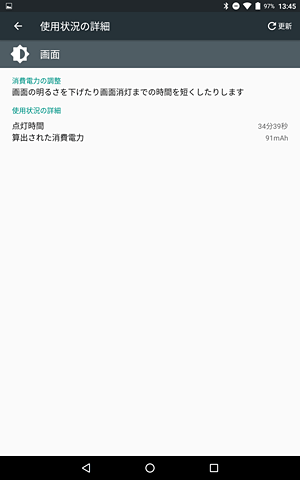
以上で操作完了です。
対象製品
PC-TS508FAM
このQ&Aに出てきた用語
|
|
|


 LAVIE Tab(Android)でバッテリの残量を確認する方法
LAVIE Tab(Android)でバッテリの残量を確認する方法








